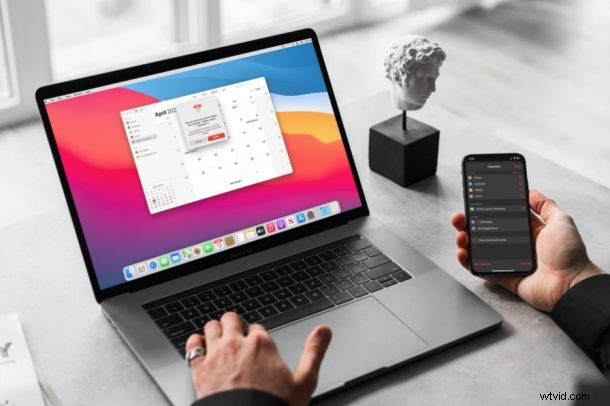
¿Está suscrito a varios calendarios públicos para seguir los días festivos y otros eventos importantes? Si cambia de opinión y ya no desea ver estos eventos del calendario, deberá darse de baja del calendario.
La aplicación Stock Calendar de Apple no solo le permite hacer público un calendario, sino también suscribirse a varios calendarios públicos creados por otros usuarios. Los calendarios públicos generalmente se usan para enviar información promocional o detalles de eventos públicos que pueden interesar a muchas personas. Los usuarios también pueden suscribirse a calendarios de otras plataformas, como Google, Outlook y otros. Dicho esto, los intereses de las personas tienden a cambiar con el tiempo y, como resultado, es posible que algunos usuarios deseen dejar de usar el calendario público.
Si quieres dejar de ver eventos de los calendarios públicos, te guiaremos por el proceso de cancelación de la suscripción a los calendarios públicos en tu iPhone, iPad y Mac.
Cómo darse de baja de los calendarios públicos en iPhone y iPad
Comenzaremos con la aplicación Calendario para dispositivos iOS y iPadOS. Puede seguir estos pasos independientemente de la versión de software que esté ejecutando su dispositivo. Entonces, sin más preámbulos, echemos un vistazo:
- Primero, inicie la aplicación Calendario desde la pantalla de inicio de su iPhone o iPad.

- Por lo general, verá su calendario en un formato semanal/mensual. Toca "Calendarios" en el menú inferior para ver tu lista de calendarios.
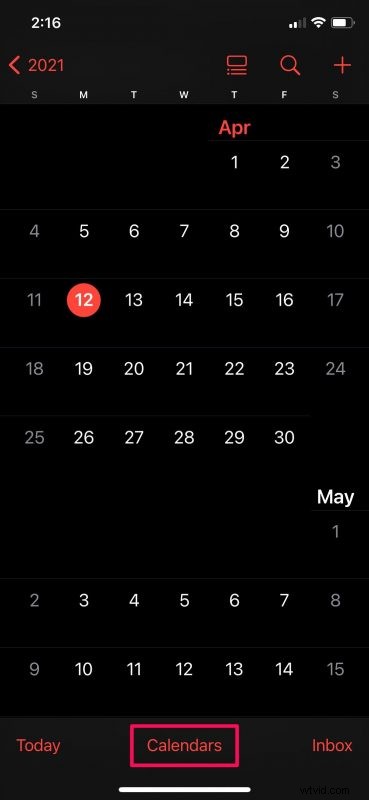
- Ahora, verá diferentes secciones. Busque la categoría Suscrito y encuentre el calendario del que desea darse de baja.
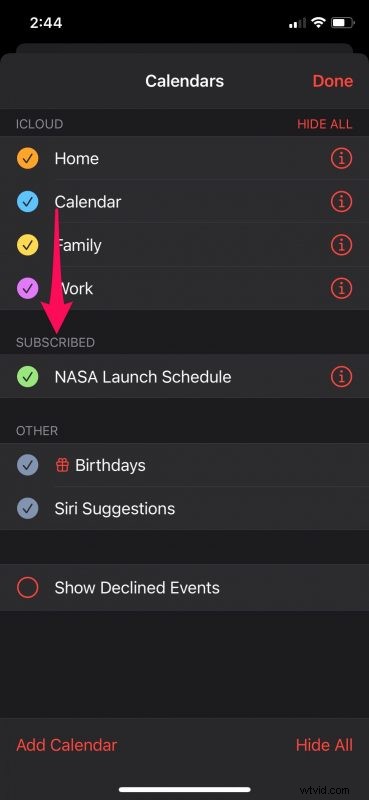
- A continuación, simplemente desmarque la casilla junto al calendario para asegurarse de que no esté seleccionado y toque "Listo" para guardar los cambios.
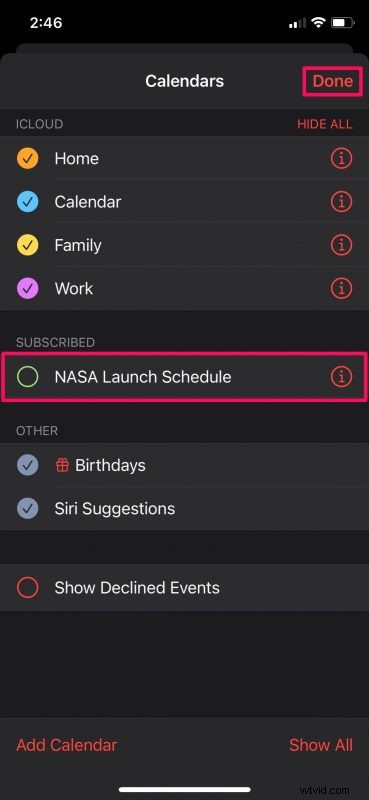
Eso es todo. Ya no verás los eventos del calendario público en tu aplicación Calendario.
Cómo darse de baja de los calendarios públicos en Mac
Pasemos a los pasos que debe seguir para Mac. A diferencia de la versión iOS/iPadOS de la aplicación Calendar, hay una opción para cancelar la suscripción que hace que el proceso sea bastante sencillo. Esto es lo que debe hacer:
- Inicie la aplicación Stock Calendar en su Mac desde el Dock.
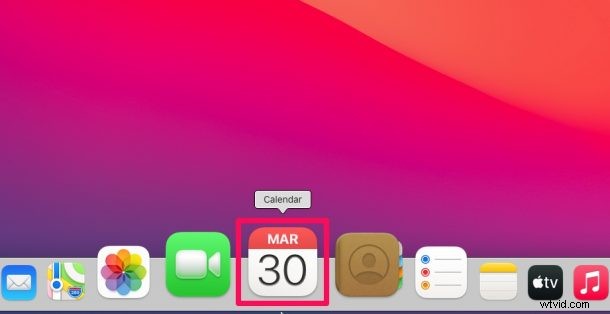
- Luego, ubique el calendario público de la lista de calendarios ubicada en el panel izquierdo. Verás un icono de fuente junto a un calendario público al que estás suscrito.
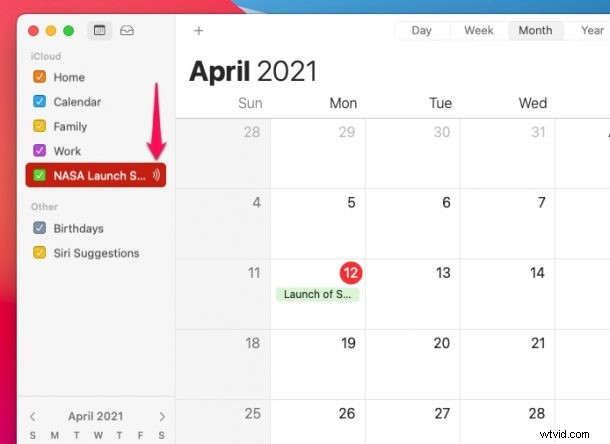
- Simplemente haga clic con el botón derecho en este calendario para que aparezca el menú contextual y elija "Cancelar suscripción".
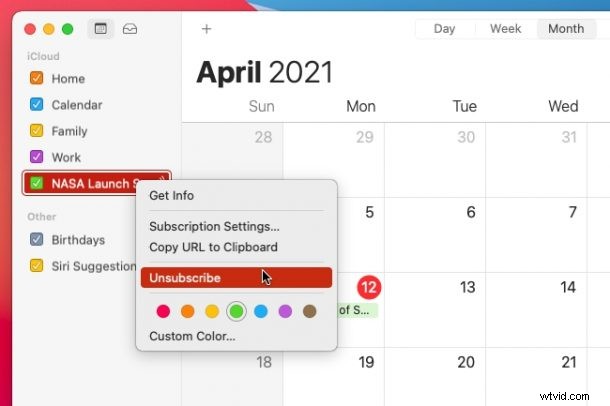
- Ahora se le indicará que se eliminará el calendario. Haz clic en "Eliminar" y listo.
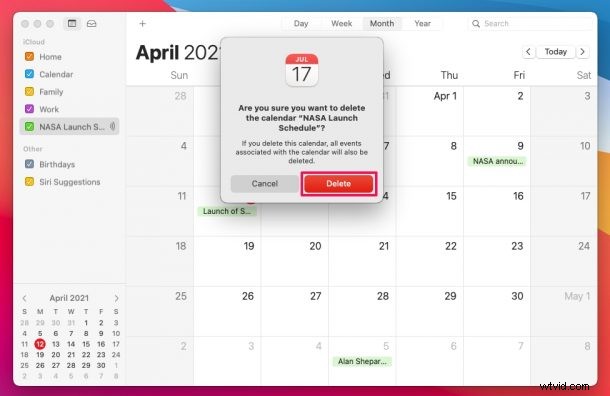
Como puede ver, macOS hace que darse de baja sea mucho más sencillo.
Es posible que haya notado que darse de baja de un calendario público en la versión iOS/iPadOS de la aplicación no elimina exactamente el calendario. En cambio, simplemente evita que el calendario muestre sus eventos en su calendario. Esto se debe a que no hay una opción para darse de baja en la aplicación Calendario para iPhone y iPad. A partir de ahora, esta es la única forma de eliminar los días festivos de EE. UU. de su Calendario.
Sin embargo, si realmente desea eliminar otros calendarios públicos de la aplicación, hay un método alternativo que puede probar. Dirígete a Configuración -> Calendario -> Cuentas y mira si puedes encontrar el calendario suscrito junto con las otras cuentas. Si es así, simplemente seleccione la cuenta de calendario y elija eliminarla.
¿Pudo darse de baja de los calendarios públicos y también eliminarlos de la aplicación Calendario? ¿Crees que Apple debería agregar una opción para darse de baja en las versiones iOS y iPadOS de Calendar? Siéntase libre de compartir sus valiosas opiniones en la sección de comentarios a continuación.
